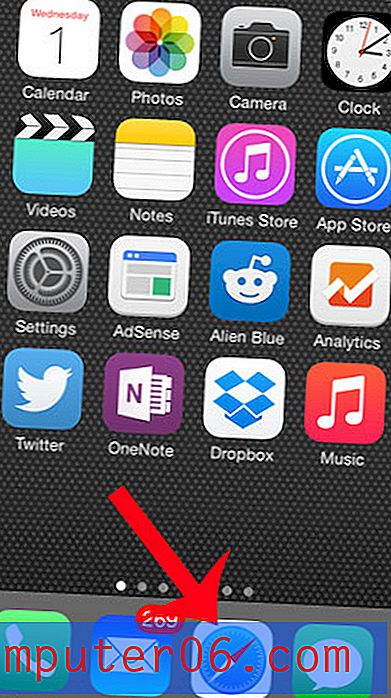Jak vymazat všechny formátování buněk v Excelu 2011
Formátování buněk může být problém, pokud potřebujete data zobrazit určitým způsobem v listu Microsoft Excel. Existuje mnoho způsobů, jak změnit formátování buňky, ale pokud jste dostali tabulku od jiné osoby, pak nalezení každé z možností, které změnili, může být frustrující. Naštěstí Microsoft Excel 2011 pro Mac má funkci, která může odstranit všechny formátování z vybraných buněk.
Náš tutoriál níže vám ukáže, jak rychle vybrat každou buňku v pracovním listu, a odstranit veškeré formátování, které bylo na tyto buňky použito. Pak můžete začít od nuly a formátovat data buněk podle potřeby pro váš aktuální projekt.
Odebrat veškeré formátování buněk z tabulky v aplikaci Excel 2011
Kroky v tomto článku byly provedeny pomocí aplikace Excel 2011 pro operační systém Mac. Metoda provádění této akce ve verzích Windows Excel se mírně liší. Pokud používáte Microsoft Excel 2013, můžete vymazat formátování buněk pomocí kroků v tomto článku.
- Otevřete svůj list v Excelu 2011 pro Mac.
- Klepněte na buňku v levém horním rohu listu, nad nadpisem řádku 1 a nalevo od nadpisu sloupce A. Tím vyberete každou buňku v listu. Dotyčná buňka je identifikována na obrázku níže. Pokud však potřebujete pouze vybrat některé buňky, můžete kliknutím a tažením myši vybrat jednotlivé buňky, nebo můžete kliknout na číslo vlevo od řádku nebo na písmeno v horní části sloupce a vybrat celá řada buněk.
- Klikněte na kartu Domů v horní části okna.
- Klikněte na tlačítko Vymazat v části Upravit na navigační pásu karet a poté na možnost Formáty .

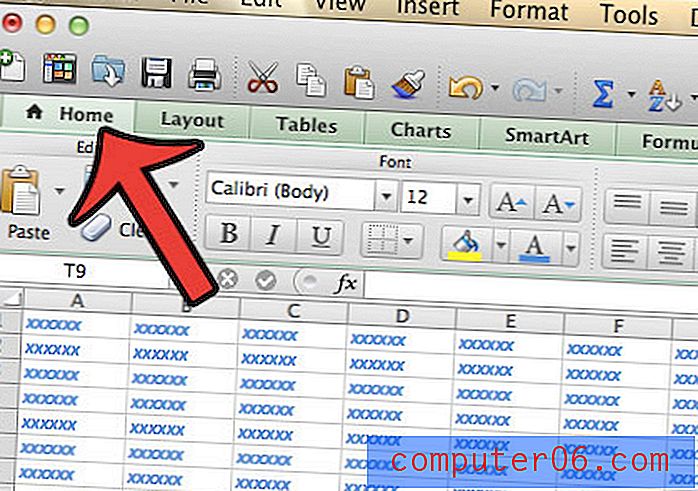
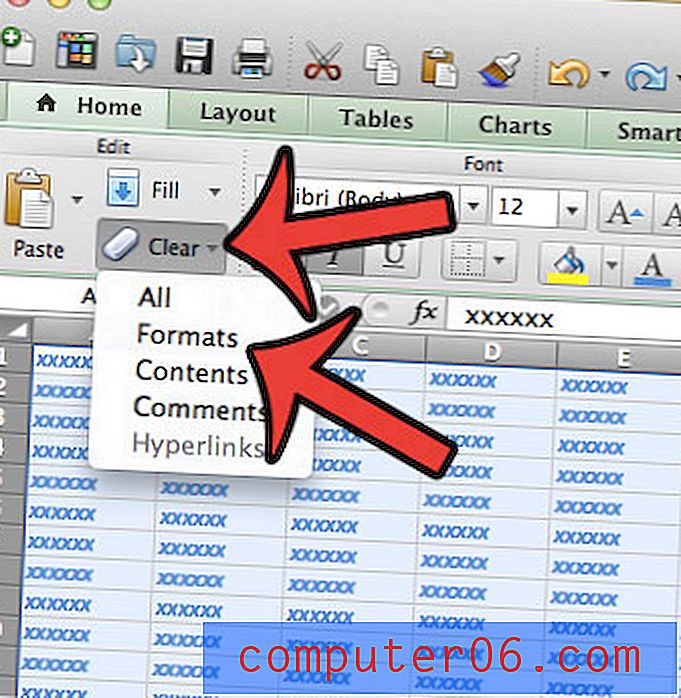
Veškeré formátování, které bylo použito na buňky v listu, bude nyní odstraněno. Díky tomu bude mnohem jednodušší formátovat buňky v pracovním listu podle potřeby pro váš projekt.
Máte potíže s tiskem listů, které jste vytvořili nebo upravujete v aplikaci Microsoft Excel 2011 pro Mac? Informace o tom, jak vytisknout list na jednu stránku, zjistíte-li, že máte další sloupce, které způsobují, že se tabulka tiskne na více stránek, než chcete.